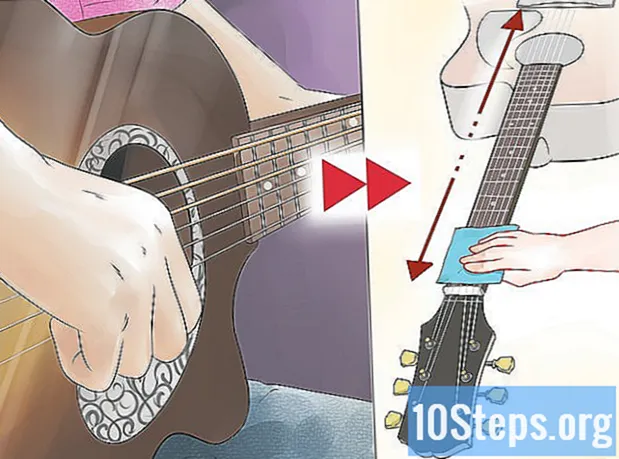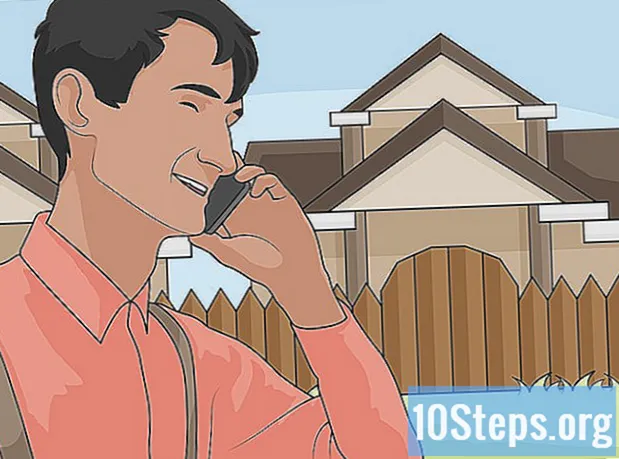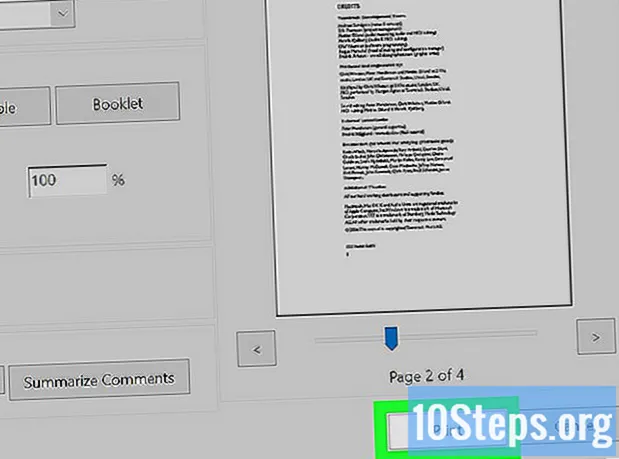
Contenuto
Adobe Reader DC consente all'utente di stampare più pagine di un documento PDF su un foglio, il che può essere molto utile per chi lavora con molti file fisici. Lo svantaggio è che immagini e testi diventano più piccoli e più difficili da leggere. Ad ogni modo, devi solo seguire i suggerimenti in questo articolo per saperne di più!
Passi
Metodo 1 di 1: stampa di più pagine PDF su un foglio
Apri un PDF in Adobe Reader DC. Per fare ciò, fai clic con il pulsante destro del mouse sul file PDF e seleziona le opzioni degli annunci Aperta con e Adobe Reader DC.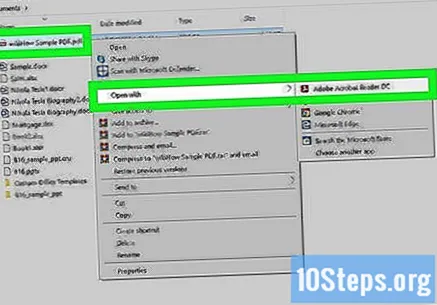
- Puoi anche aprire Adobe Reader DC, fare clic su File (nella barra dei menu nella parte superiore dello schermo) e Aperto e infine, seleziona il PDF.
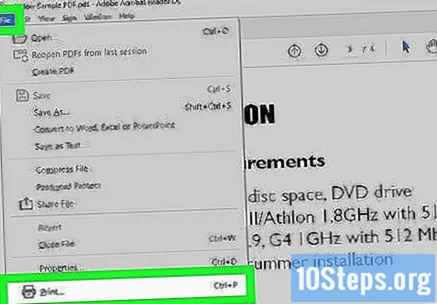
Apri il menu Stampare. Fare clic sull'icona della stampante nel pannello superiore di Adobe Reader DC o selezionare l'opzione "Stampa" dal menu File.- Puoi anche accedere al menu Stampare utilizzando la scorciatoia Ctrl + P (su Windows) o Comando + P (su Mac).
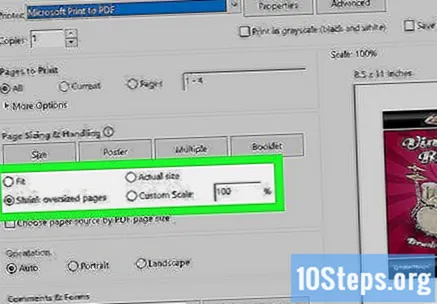
Regola il formato della carta (se necessario). Più grande è la carta da stampa, più leggibili diventeranno immagini e testi. Se desideri stampare più pagine sullo stesso foglio, fai clic su Impostazione della pagina, nell'angolo inferiore sinistro di Adobe. Quindi, seleziona il tipo di carta dal menu a discesa accanto a "Dimensioni". Infine, fai clic su ok quando hai fatto.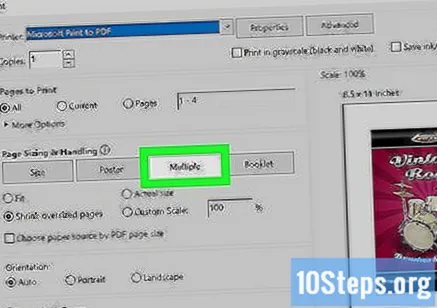
fare clic Più pagine per foglio. Il pulsante si trova nel menu a comparsa Scala della pagina.
Seleziona il numero di pagine PDF per foglio. Apri il menu a discesa accanto a "Pagine per foglio" e seleziona il numero di pagine che desideri stampare su ciascun foglio. Puoi scegliere tra due e 16 pagine.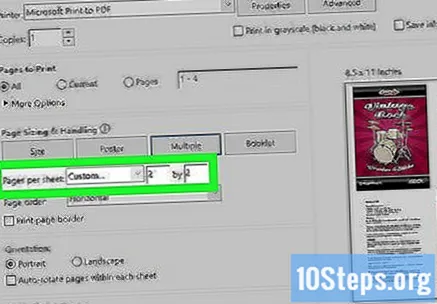
- Se preferisci, clicca su "Personalizzato" e utilizza i campi a destra per inserire il numero di pagine per ogni riga e colonna (ad esempio 3 x 2).
Specifica l'ordine delle pagine. Apri il menu a discesa accanto a "Ordine pagine" e seleziona come desideri disporre le pagine sul foglio. Adobe offre le seguenti opzioni: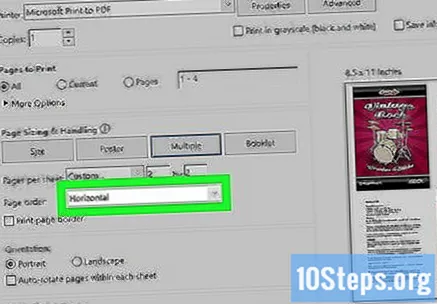
- Orizzontale: in questa modalità, le pagine appariranno in righe da sinistra a destra.
- Orizzontale inverso: in questa modalità le pagine appariranno in righe da destra a sinistra.
- Verticale: in questa modalità, le pagine inizieranno nell'angolo superiore sinistro del foglio e appariranno da sinistra a destra e dall'alto in basso.
- Verticale inversa: in questa modalità, le pagine inizieranno in alto a destra del foglio e appariranno da destra a sinistra e dall'alto verso il basso.
Stampa la stessa pagina più volte (opzionale). Se desideri stampare più volte la stessa pagina sul foglio, fai clic sull'opzione "Pagine", sotto "Pagine da stampare". Quindi, usa il campo sotto quell'opzione per digitare manualmente l'ordine di stampa, ripetendo ogni numero separato da una virgola (come 1,1,1,1,2,2,2,2 ...).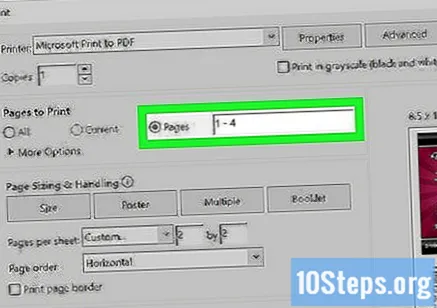
- Se la tua stampante stampa solo su un lato, dovrai iniziare a stampare solo le pagine dispari. Quindi, reinserirli tutti a faccia in giù nel vassoio e stampare le pagine pari.
Seleziona l'opzione "Stampa bordo pagina" (opzionale). Se lo desideri, puoi selezionare l'opzione "Stampa bordo pagina" per includere una linea nera continua attorno a ciascuna pagina. Questo aiuta a separare meglio il contenuto visivamente.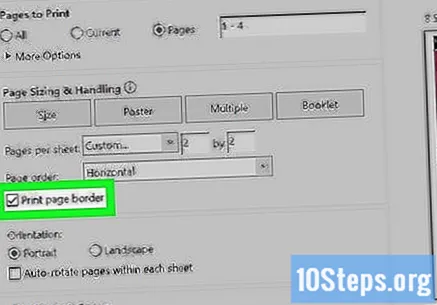
Regola l'orientamento della pagina. Fare clic su "Ritratto" o "Paesaggio". L'opzione "Verticale" stampa le pagine verticalmente, mentre "Orizzontale" le stampa orizzontalmente.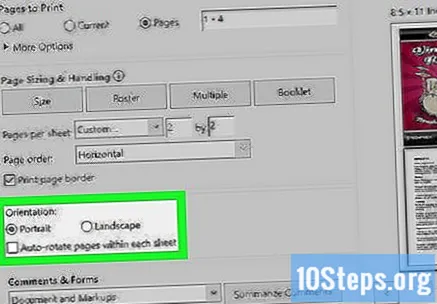
- Deseleziona "Rotazione automatica pagine" se non vuoi che ruotino quando passi da "Verticale" a "Orizzontale" (o viceversa).
Seleziona l'opzione "Stampa su entrambi i lati del foglio" (opzionale). È possibile selezionare "Stampa su entrambi i lati del foglio" se si desidera utilizzare entrambi i lati di ciascun foglio. Questa opzione è disponibile solo su stampanti duplex e quando la funzione di stampa fronte / retro è abilitata sul sistema.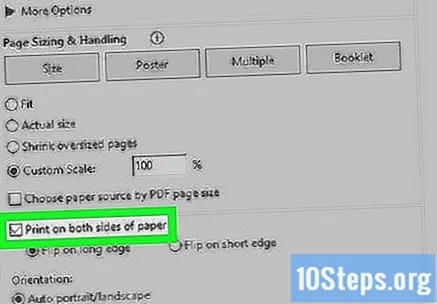
fare clic Stampare. Il pulsante si trova nell'angolo inferiore destro del menu Stampare e inizia la stampa del PDF.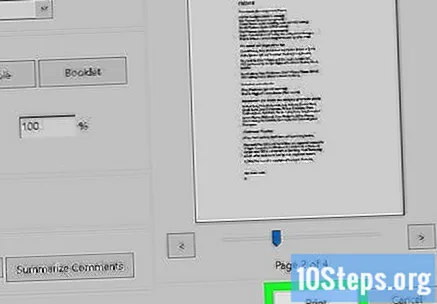
- Dai un'occhiata all'anteprima di stampa nell'angolo inferiore destro prima di fare clic su "Stampa". Controlla se tutto è corretto.